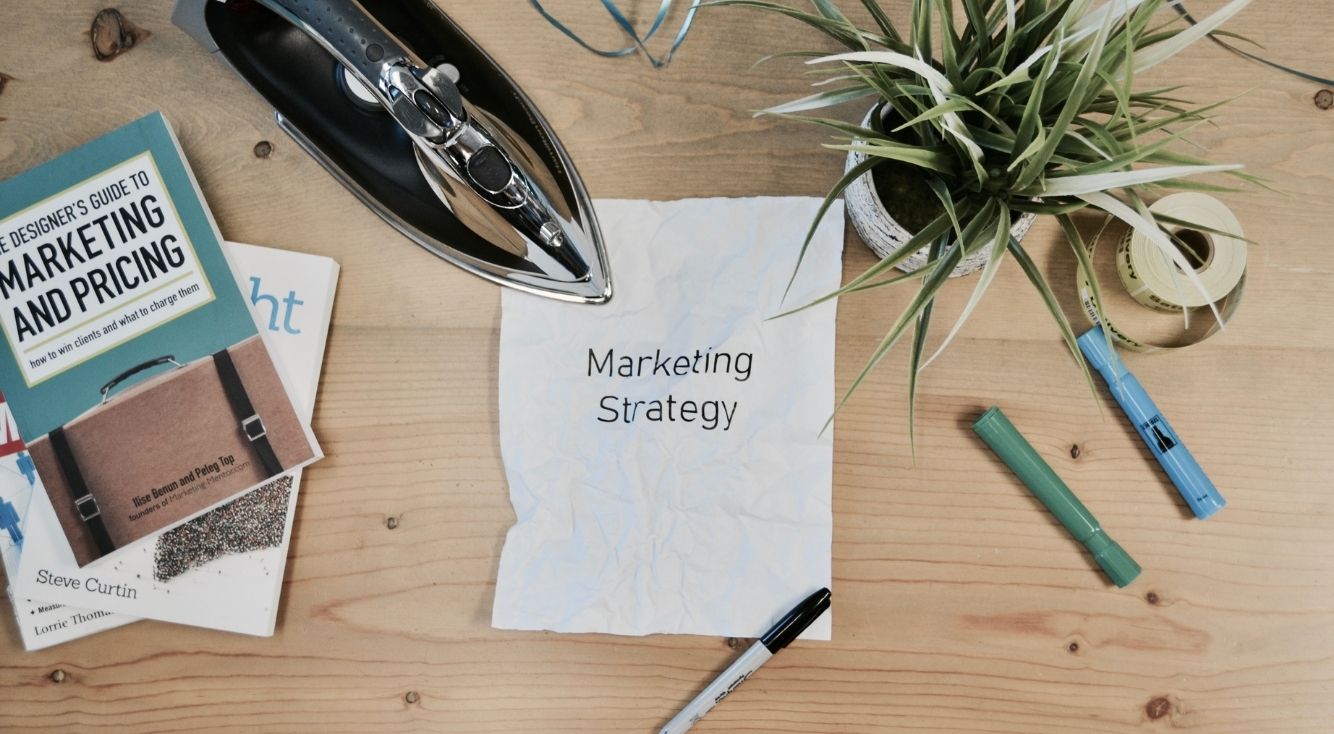
【iPhone】テレビでスマホの動画を!ミラーリングの方法は?
Contents[OPEN]
- 1【iPhone】ミラーリングの方法は色々!メリットは?
- 2【iPhone】有線のミラーリング《メリット・デメリット》
- 3【iPhone】無線のミラーリング《メリット・デメリット》
- 4【iPhone】HDMIケーブルを使用する!メリット・デメリットは?
- 4.1変換アダプタとHDMIケーブルでミラーリングしよう
- 4.2【メリット】ケーブルで簡単にミラーリングできる
- 4.3【デメリット】スマホゲームには不向きかも
- 4.4【デメリット】画質が悪い・遅れやノイズが入ることもある
- 5【iPhone】Chromecastを使う!メリット・デメリット
- 5.1無線・YouTubeなど対応アプリならできる
- 5.2Chromecastをセットアップする
- 5.3Google HOMEでアプリの設定をする
- 5.4対応アプリにキャストする
- 5.5【メリット】低価格・iOS以外でも対応・動画や写真も見られる
- 5.6【デメリット】出力サイズに限りがある
- 6【iPhone】Apple TVを使いミラーリング!メリット・デメリットは?
- 7【iPhone】Fire TV Stickを使う!メリット・デメリットは?
- 8【iPhone】AirPlayを使いミラーリングする
- 9【iPhone】アプリやソフトでミラーリングする
- 10有線と無線の特性に合わせて使い分けよう!
【iPhone】AirPlayを使いミラーリングする
AirPlayという機能を知っていますか?
今回は、iPhone独自のミラーリングできる機能として、どのようなものなのか紹介していきますね。
AirPlayとは?使用条件をまずは確認
AirPlayとは、Apple製のデバイスからsmartテレビなどに画面を映し出したり共有できるミラーリング機能です。
AirPlayを使うためには、Apple TVなどのAirPlay対応機器が必要です。
iPhoneだけでなく、Apple製品でWi-Fiを使ってApple TVの操作ができる機能のことを指します。
端末と機器が別の部屋など離れている場所にいても操作ができるのがメリットです。
AirPlayからミラーリングする方法は?
ミラーリングする方法は、Apple TVと同じです。
映し出したいアプリを開いて、「画面ミラーリング」をタップするだけで画面に表示することができますよ。
Apple TVを使うので、アプリ関係なくテレビに表示させることが可能です。
【iPhone】アプリやソフトでミラーリングする
最後に、iPhoneをアプリやソフトを使ってミラーリングする方法を紹介していきます。
アプリやソフトだと簡単に利用可能です。
他の方法も多々あるので、自分であったものを選んで使ってくださいね。
おすすめのアプリやソフトもいくつか紹介していきます。
Apower Mirror

開発:Apowersoft Limited
掲載時の価格:無料
Ver:iOS 1.3.1 / Android 1.7.14
Apower Mirrorは、PC上に映像を映し出すアプリです。
利用するためには、iPhoneと映し出す相手のPC両方にダウンロードする必要があります。
iPhone側では、自動的にアプリを開いている端末名と接続しているWi-Fiを認識されるようになっているので、設定などがなく簡単です。
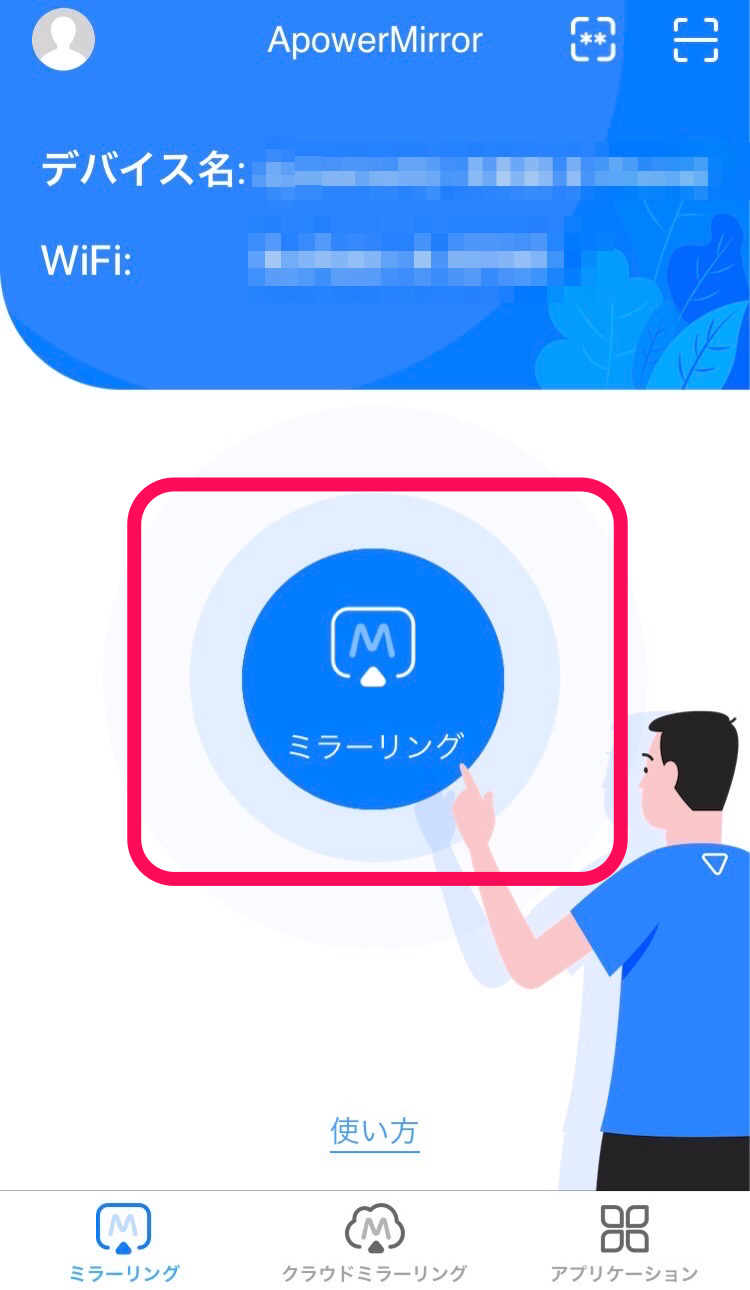
Android・iPhoneを同時にPCの画面上に表示させることもできますよ!
また、音声録音も同時にできたりと、たくさんの機能がついたアプリです。
しかし、テレビには映すことができないのがデメリットですね。
TV Assist
TV Assistとは、アプリを使ってスマートテレビ(ネット接続ができるテレビ)に画像や動画を転送することができるものです。
このアプリは、対象の機器がスマートテレビなので、それを持っていないと使うことができません。
無料アプリで、iPhone専用なので、iPhoneユーザーであれば他の似たサービスを使うよりは、このアプリを使った方が良いでしょう。
